Урок "Сортування й фільтрація даних у таблицях. Використання розширених фільтрів. Автофільтр"
Урок № 79
Тема уроку: Сортування й фільтрація даних у таблицях. Використання розширених фільтрів. Автофільтр
Мета:
навчальна:
- ознайомити учнів з поняттям сортування даних у таблицях;
- сформувати знання про розширений фільтр та автофільтр;
- відпрацювання навичок обробки даних;
розвивальна:
• розвиток навичок аналізу та синтезу;
• розвиток навичок порівняння та узагальнення знань;
• розвиток уміння робити публічні доповіді;
• розвиток умінь робити висновки;
виховна:
• виховання культури мовлення і культури діалогу;
• формування навичок само- і взаємооцінювання.
Тип уроку: урок вивчення нового матеріалу.
Вид уроку: комбінований урок.
Обладнання: комп’ютери, роздатковий матеріал.
Хід уроку:
I. Організаційна частина
(організація роботи групи: привітання, перевірка присутніх, підготовка робочих місць до роботи.)
ІІ. Актуалізація опорних знань
Перед тим, як почати вивчення нової теми необхідно пригадати основні поняття.
Виконання завдання в онлайн сервісі leaming apps.
ІІІ. Мотивація навчальної діяльності
Часто виникає потреба впорядкувати дані: чи відобразити прізвища в алфавітному порядку, чи поставити числа в порядку зростання. Як правильно це зробити.
Уявіть таблицю, яка містить дані про всі підручники, що є у шкільній бібліотеці. Як швидко вибрати з неї всі підручники, що вийшли друком у 2014 році, або всі підручники з географії? Для ефективної роботи з великими масивами даних електронні таблиці надають засоби упорядкування та фільтрування даних. А умовне форматування допоможе вчасно помітити, що дані в комірці відповідають певній умові.
ІV. Викладання нового матеріалу з елементами демонстрації
Програма виконує кілька варіантів сортування. Найпростішим варіантом сортування є сортування за зростанням. Цей варіант сортування встановлено в програмі за замовчуванням. Розглянемо докладніше варіанти сортування.
Сортування за зростанням (за спаданням)
Цей варіант сортування можна використовувати до даних поданих у числових та текстових типах. Причому під час застосування сортування за зростанням (у випадку сортування за спаданням порядок у списках буде протилежним) слід враховувати особливості роботи програми, а саме:
• порожні комірки завжди вміщуються у кінець відсортованого списку (як у варіанті сортування за зростанням, так і за спаданням);
• числові типи даних сортуються від найменшого від'ємного до найбільшого додатного (у варіанті сортування за спаданням — навпаки);
• текстові типи даних сортуються познаково зліва направо (але тут слід мати на увазі таку особливість: запис учень 101 буде вміщено програмою під час сортування перед записом учень 11, але після запису учень 10);
• текстові дані сортуються за таким порядком: спочатку цифри, потім пробіл та символи цифрових клавіш верхнього регістра, і тільки після цього літери у алфавітному порядку;
• під час сортування логічних значень значення ЛОЖЬ ставиться перед значенням ИСТИНА. Розглянемо сортування на конкретному прикладі.
 Для сортування даних по одному стовпцю використовується команда Дані →
Для сортування даних по одному стовпцю використовується команда Дані →
Сортування й фільтр → від А до Я, або від Я до А.
Якщо дані в відсортованому стовпці повторюються, то доцільно виконати багаторівневе
сортування відразу за кількома стовпцями командою Дані → Сортування й фільтр → Сортувати. Відкриється діалогове вікно Сортування, що служить для вибору полів для кожного рівня сортування і напряму сортування. Всього можливо три рівні сортування.

Тепер при збігу значень на першому рівні виконується сортування значень на другому рівні тощо.
Фільтрування даних
База даних може включати велику кількість записів, з яких для виконання конкретного завдання потрібні тільки деякі. Відображення всіх даних на аркуші ускладнює вирішення завдання. Виділення підмножини з набору даних називається фільтрацією. Найбільш простим способом фільтрації в Excel є використання інтелектуального фільтра
Фільтр — це швидкий та легкий спосіб пошуку та відображення даних, які задовільняють певним критеріям. Після застосування фільтра у таблиці відображаються тільки ті дані, які задовольняють критерії відбору. Програма Microsoft Excel має два різновиди фільтрації даних — автофільтр (для простих умов відбору) та розширений фільтр (для складних умов відбору). Зверніть увагу, що від сортування фільтрація відрізняється тим, що після фільтрування дані у списку не впорядковуються, з них лише тимчасово приховуються записи, які не задовольняють критеріям відбору. Але приховані записи у будь-який момент можна відобразити на екрані. Найзручнішим інструментом фільтрування є Автофільтр. Цей інструмент містить такі фільтри: • Первые 10 — для відображення 10 перших записів даних; • Сортировка по возрастанию (сортировка по убиванню) — відображає всі записи впорядковані за зростанням (за спаданням); • Условие ... — інструмент для відображення на екрані записів, які задовольняють певні критерії, що можна задати у діалоговому вікні Пользовательский автофильтр. Тут можна задавати як прості, так і складені умови фільтрування.
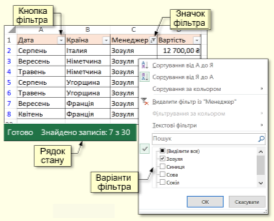 Застосування автофільтра здійснюється командою Дані → Сортування й фільтр → Фільтр. При цьому для кожного стовпця таблиці автоматично створюється набір фільтрів, який складається з даних цього стовпця. Кнопки для розкриття наборів фільтрів відображаються праворуч від заголовки кожного стовпчика.
Застосування автофільтра здійснюється командою Дані → Сортування й фільтр → Фільтр. При цьому для кожного стовпця таблиці автоматично створюється набір фільтрів, який складається з даних цього стовпця. Кнопки для розкриття наборів фільтрів відображаються праворуч від заголовки кожного стовпчика.
Якщо натиснути кнопку фільтра, то її значок зміниться з трикутника на воронку і відкриється діалог з варіантами фільтрів. За промовчанням використовується варіант фільтрації Виділити все, що позначає, що записи бази даних повинні відображатися без фільтрації.
Щоб використати фільтр, необхідно встановити прапорець тільки навпроти тих даних, за якими буде проведена фільтрація. Наприклад, на рис. в якості параметра фільтрації обрана прізвище менеджера Зозуля.
При застосуванні фільтра записи, які не потрапляють в відібрану підмножину, приховуються і не відображаються на аркуші. Загальна кількість записів бази даних і число відібраних записів відображається в рядку стану. Відфільтрована база даних може використовуватися при друку (друкуються тільки записи, які відносяться до відфільтрованої підмножини). Також при побудові діаграм вона будується на основі відфільтрованих даних . В останньому випадку зміна критеріїв фільтрації автоматично змінює вид діаграми.
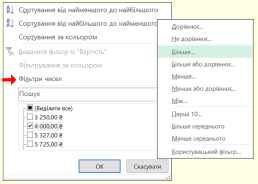 Для стовпців, що містять цифрові дані можуть використовуватися числові фільтри. Стовпці з числами, до яких застосовуються числові фільтри розпізнаються Excel автоматично. При натисканні на кнопку фільтра у стовпці з числами відкривається панель зі списком доступних фільтрів. Додаткові параметри можна встановити на панелі, яка відкривається при виборі опції Фільтри чисел. Наприклад, на рис/ для фільтра встановлено - більше 4000,0 грн.
Для стовпців, що містять цифрові дані можуть використовуватися числові фільтри. Стовпці з числами, до яких застосовуються числові фільтри розпізнаються Excel автоматично. При натисканні на кнопку фільтра у стовпці з числами відкривається панель зі списком доступних фільтрів. Додаткові параметри можна встановити на панелі, яка відкривається при виборі опції Фільтри чисел. Наприклад, на рис/ для фільтра встановлено - більше 4000,0 грн.
V. Закріплення вивченого матеріалу.
Виконання практичного завдання
Інструктаж із правил техніки безпеки.
Виконання комплексу вправ для зняття зорової втоми (через 15 хв після початку роботи). (Варіант 2)
Інструктивна картка
- Завантажте табличний процесор Microsoft Excel. Створіть подану нижче таблицю, скопіюйте її на 3 аркуші книги.
|
Назва |
Ціна, грн. |
|
Вуглекислота |
35,00 |
|
Шпаклівка |
6,00 |
|
Труба 10х20х1.5 |
0,92 |
|
Труба 18х1,5 |
0.47 |
|
Труба 25х40 |
0,75 |
|
Труба 12х1.5 |
0.30 |
|
Труба 25х28х1,5 |
1.25 |
|
Вуглекислота |
50.00 |
|
Емаль блакитна |
16.50 |
|
Емаль жовта |
5.00 |
|
Емаль біла ПФ |
3.53 |
|
Коло відрі ліс |
3.56 |
|
Дріт 4мм |
0.96 |
2. На першому аркуші впорядкуйте доні в першому рядку за алфавітом.
3. На другому аркуші виконайте пошук даних (фільтрацію) у створеній таблиці (Автофільтр). Відобразіть на екрані товар із піною, меншою за 3 гри.
4. На третьому аркуші вкажіть і застосуйте умову, за допомогою якої на екрані буде відображатися тільки товар із назвою Вуглекислота.
5. Збережіть створену книгу у власній папці з назвою: Сортування та фільтрація_Прізвище
VІ. Підведення підсумків уроку.
Наголошення на типові помилки які допускалися при виконанні практичної роботи. Оцінка роботи групи, а також учнів, які активно працювали на уроці.
VІI. Домашнє завдання
Конспект


про публікацію авторської розробки
Додати розробку
